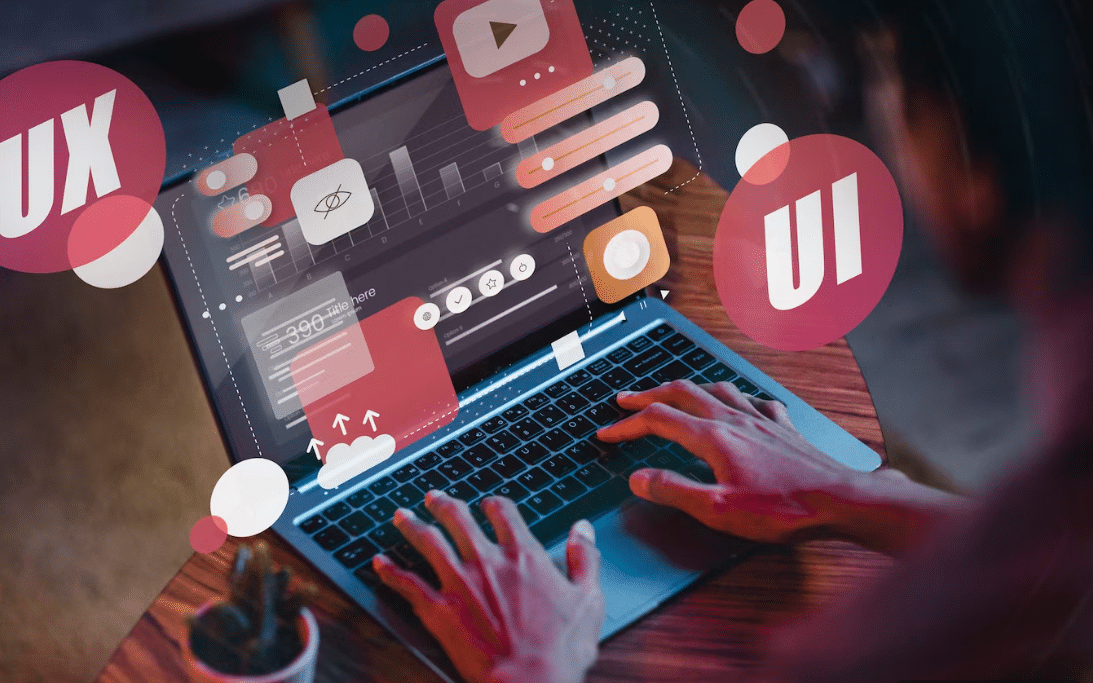В процессе эксплуатации операционной системы пользователи могут столкнуться с трудностями, связанными с внедрением важных изменений. Эти сложности могут проявляться в виде сбоев, которые препятствуют завершению установки. Такие ситуации требуют внимательного анализа и поиска эффективных способов устранения неполадок.
Одной из распространённых причин возникновения подобных проблем является повреждение системных файлов или конфликты в работе компонентов. Это может привести к невозможности завершить процесс внесения изменений, что, в свою очередь, влияет на стабильность и безопасность работы устройства. В таких случаях важно определить источник неисправности и применить соответствующие меры.
В данной статье рассмотрены основные шаги, которые помогут устранить препятствия, возникающие при попытке внедрения важных изменений. Предложенные методы направлены на восстановление корректной работы системы и предотвращение повторного появления аналогичных сложностей.
Как устранить ошибку 0x80073701 в Windows 10
При возникновении сбоев в процессе установки изменений в операционной системе, пользователи могут столкнуться с трудностями, которые препятствуют завершению процедуры. В данном разделе рассмотрены основные методы, позволяющие решить проблему и восстановить корректную работу программного обеспечения.
Проверка целостности системных файлов
Одной из возможных причин неполадок является повреждение важных компонентов. Для их восстановления рекомендуется использовать встроенную утилиту. Запустите командную строку с правами администратора и выполните команду sfc /scannow. Это позволит проверить и исправить поврежденные элементы.
Очистка кэша
Накопленные временные данные могут вызывать конфликты. Для их удаления откройте командную строку с повышенными привилегиями и введите последовательно следующие команды: net stop wuauserv, net stop bits. После этого перейдите в папку SoftwareDistribution и удалите её содержимое. Завершите процесс, запустив службы снова.
Если проблема сохраняется, попробуйте выполнить сброс параметров системы или воспользоваться средством диагностики. Эти действия помогут устранить неполадки и восстановить стабильную работу.
Проверка целостности системных файлов
Использование встроенных инструментов
Операционная система предоставляет стандартные средства для проверки и исправления повреждений. Вот основные шаги:
- Запустите командную строку с правами администратора.
- Введите команду
sfc /scannowи нажмите Enter. - Дождитесь завершения процесса. Утилита автоматически обнаружит и восстановит поврежденные файлы.
Дополнительные методы диагностики
Если стандартный инструмент не справляется с задачей, можно воспользоваться более мощным средством:
- Откройте командную строку с повышенными привилегиями.
- Введите команду
DISM /Online /Cleanup-Image /RestoreHealth. - Дождитесь завершения операции. Этот метод позволяет восстановить образ системы, используя оригинальные файлы.
После выполнения указанных действий рекомендуется перезагрузить устройство и проверить, устранена ли проблема. Эти методы помогают вернуть стабильность работы системы и предотвратить возможные сбои.
Способы восстановления обновления Windows 10
При возникновении проблем с установкой новых компонентов системы, важно знать, как вернуть её в рабочее состояние. Существует несколько методов, которые помогут устранить неполадки и восстановить корректную работу операционной среды. Ниже рассмотрены основные подходы, которые можно применить в зависимости от ситуации.
Использование встроенных инструментов
Операционная среда предоставляет ряд стандартных средств для диагностики и устранения неисправностей. Например, можно воспользоваться утилитой для проверки целостности системных файлов. Запустите командную строку с повышенными привилегиями и выполните соответствующую команду. Это позволит выявить и исправить повреждённые элементы, которые могут мешать установке новых компонентов.
Очистка кэша и временных данных
Накопленные временные файлы иногда вызывают сбои в работе системы. Для решения проблемы рекомендуется очистить кэш, связанный с установкой компонентов. Это можно сделать через командную строку, удалив содержимое определённых папок. После выполнения процедуры перезагрузите устройство и попробуйте повторить процесс установки.
Если описанные методы не принесли результата, можно рассмотреть более сложные варианты, такие как восстановление системы из резервной копии или полная переустановка операционной среды. Однако эти шаги требуют тщательной подготовки и наличия резервных данных.
Очистка кэша Центра обновления
Иногда система может сталкиваться с затруднениями при загрузке или установке важных компонентов. В таких случаях рекомендуется выполнить очистку временных данных, связанных с процессом загрузки. Это помогает устранить возможные конфликты и восстановить корректную работу служб.
Как выполнить очистку
Для начала необходимо остановить соответствующие службы, которые отвечают за загрузку и установку компонентов. После этого можно удалить содержимое папки, где хранятся временные файлы. Это позволит системе заново создать необходимые данные и продолжить работу без сбоев.
Дополнительные рекомендации
После завершения процедуры рекомендуется перезапустить устройство и проверить, устранены ли возникшие затруднения. Если проблема сохраняется, можно воспользоваться встроенными инструментами для диагностики и восстановления.